Διαφήμιση
Τα Windows 10 έρχονται με πολλά νέα χαρακτηριστικά. Ξέρετε ήδη για τα μεγάλα, όπως εικονικών επιτραπέζιων υπολογιστών Το καλύτερο λογισμικό υπολογιστή για τον υπολογιστή σας WindowsΘέλετε το καλύτερο λογισμικό υπολογιστή για τον υπολογιστή σας των Windows; Ο μαζικός μας κατάλογος συλλέγει τα καλύτερα και ασφαλέστερα προγράμματα για όλες τις ανάγκες. Διαβάστε περισσότερα , Cortana στην επιφάνεια εργασίας Η Cortana φτάνει στην επιφάνεια εργασίας & εδώ είναι αυτό που μπορεί να κάνει για εσάςΕίναι ο έξυπνος ψηφιακός βοηθός της Microsoft ως αρμόδιος στην επιφάνεια εργασίας των Windows 10 όπως είναι στο Windows Phone; Η Cortana έχει πολλές προσδοκίες στους ώμους της. Ας δούμε πώς συγκρατεί. Διαβάστε περισσότερα , ή το νέο μενού Έναρξης 6 τρόποι για να Hack & Προσαρμογή του Windows 10 μενού ΈναρξηΤο μενού Start των Windows 10 συνδυάζει κλασικά στοιχεία με μοντέρνα πλακάκια. Τα κεραμίδια μπορούν να προσθέσουν πολλή δημιουργική ελευθερία. Θα σας δώσουμε συμβουλές και θα αποκαλύψουμε τεχνάσματα για την προσαρμογή του συνόλου του μενού "Έναρξη" στις προτιμήσεις σας. Διαβάστε περισσότερα . Εδώ είναι μερικές λιγότερο προφανείς που επηρεάζουν την εμπειρία των Windows 10 και πώς μπορείτε να τις χρησιμοποιήσετε.
Εξατομικεύστε την οθόνη κλειδώματος σας
Με Κατασκευάστηκε 9926 Windows 10: Το όνειρο ενός λειτουργικού συστήματος πολλαπλών συσκευών γίνεται πραγματικότητα και είναι δωρεάνΗ Microsoft προχωρά με τόλμη στο μέλλον με καινοτόμο λογισμικό και υλικό. Τα Windows ως υπηρεσία και κινητικότητα της εμπειρίας ήταν οι κύριες λέξεις-κλειδιά από την πρόσφατη ενημέρωση των Windows 10. Το πιο σημαντικό, τα Windows 10 θα ... Διαβάστε περισσότερα , Τα Windows 10 πρόσθεσαν νέες λειτουργίες οθόνης κλειδώματος, συμπεριλαμβανομένης μιας σειράς όμορφων εικόνων.
Για να προσαρμόσετε την οθόνη κλειδώματος, ανοίξτε την Ρυθμίσεις app και πηγαίνετε στο Εξατομίκευση. Εδώ, μπορείτε να μεταβείτε από Προεπιλεγμένα Windows σε μια προσαρμοσμένη εικόνα ή παρουσίαση διαφανειών.
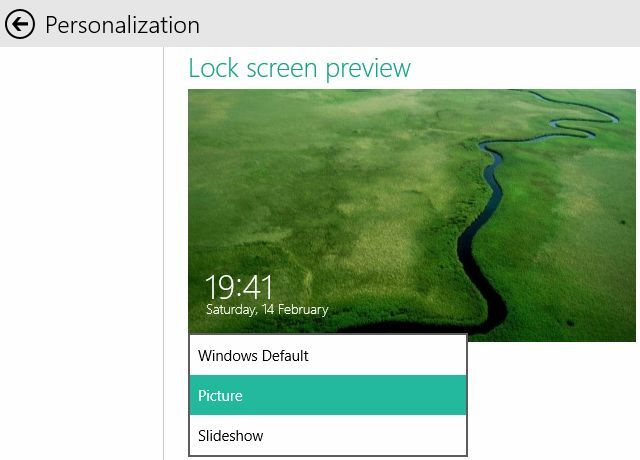
Κάτω από την προεπισκόπηση της οθόνης κλειδώματος, μπορείτε να επιλέξετε μέχρι επτά εφαρμογές για να εμφανίσετε την κατάστασή τους στην οθόνη κλειδώματος, συμπεριλαμβανομένης μιας με λεπτομερή κατάσταση.
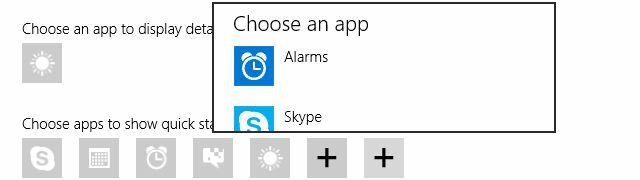
Ενώ μπορείτε να αλλάξετε τις εικόνες και να προσθέσετε τις δικές σας εικόνες, δεν έχετε στην πραγματικότητα πρόσβαση σε όλα τα γραφικά που χρησιμοποιούνται από τα Windows 10. Μερικοί Οι εικόνες οθόνης κλειδώματος είναι κρυμμένες; αν και ίσως έχετε ήδη παρατηρήσει. Είναι ενδιαφέρον, όχι όλες οι ρυθμίσεις έχουν το ίδιο σύνολο κρυφών εικόνων. Ένας συγγραφέας σκέφτηκε ότι οι εικόνες οθόνης κλειδώματος μεταφορτώνονται από διακομιστές της Microsoft και αλλάζουν δυναμικά όταν συνδεθείτε.
Για να βρείτε το κρυμμένο σύνολο εικόνων οθόνης κλειδώματος, περιηγηθείτε στο % localappdata% \ Packages \ Microsoft. ContentDeliveryManager_ [προσαρμοσμένη σειρά χαρακτήρων] \ LocalState \ Assets \, αντιγράψτε τα αρχεία σε ένα νέο φάκελο, προσθέστε το .jpg επέκταση αρχείου σε κάθε αρχείο και θα πρέπει να δείτε κάτι τέτοιο:
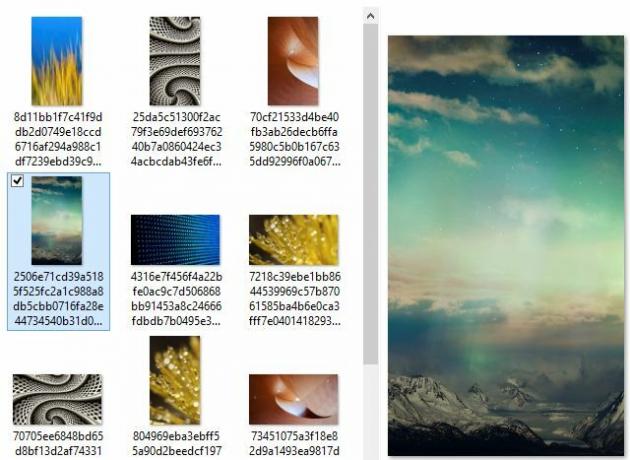
Παράκαμψη σύνδεσης παρακαμπτηρίου
Ίσως θα μπορούσατε να ενδιαφέρεστε λιγότερο για την οθόνη κλειδώματος και θα προτιμούσατε τα Windows να σας συνδέουν αυτόματα στο λογαριασμό σας. Όπως και σε άλλες εκδόσεις των Windows, αυτό μπορεί να γίνει στα Windows 10.
Για να προστατεύσετε το απόρρητο και την ασφάλεια, θα πρέπει να απενεργοποιήσετε την οθόνη κλειδώματος μόνο εάν είστε ο μόνος χρήστης που χρησιμοποιεί τον υπολογιστή σας και εάν κανένας άλλος δεν έχει πρόσβαση σε αυτό. Δεν θα θέλατε να ενθαρρύνετε κάποιον να παίξει μια φάρσα σε σας ή χειρότερα, να κλέψει τα δεδομένα σας.
Σίγουρα θέλετε να το κάνετε αυτό; Κάντε κλικ στο Το κλειδί των Windows, πληκτρολογήστε netplwiz, και χτυπήστε Εισαγω για να ξεκινήσει ο διαχειριστής λογαριασμών χρηστών. Από τη λίστα των χρηστών, επιλέξτε το λογαριασμό που θέλετε να δείτε συνδεδεμένος από προεπιλογή, καταργήστε το σημάδι επιλογής για την επιλογή Οι χρήστες πρέπει να εισάγουν ένα όνομα χρήστη και έναν κωδικό πρόσβασης για να χρησιμοποιήσουν αυτόν τον υπολογιστή, Κάντε κλικ Ισχύουν, πληκτρολογήστε τον κωδικό πρόσβασης, επιβεβαιώστε με Εντάξει, και δεν θα χρειαστεί να συνδεθείτε ξανά. Μπορείτε φυσικά να αντιστρέψετε αυτές τις αλλαγές αργότερα.
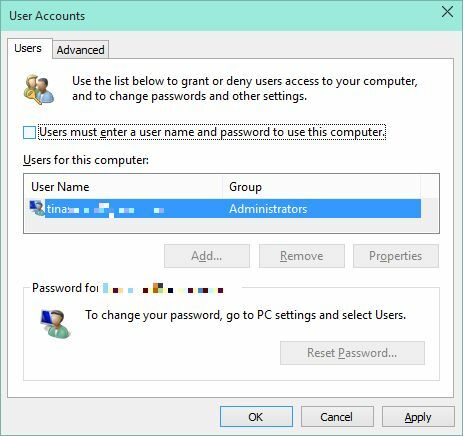
Ενεργοποίηση εξοικονόμησης μπαταρίας
Για πρόσβαση στην εξοικονόμηση μπαταρίας, ανοίξτε το Ρυθμίσεις app και πηγαίνετε στο Σύστημα πλακάκι. Μέσω της επιλογής Χρήση της μπαταρίας, μπορείτε να δείτε τι τρώει τη μπαταρία σας. Όταν κάνετε κλικ Ρυθμίσεις εξοικονόμησης μπαταρίας στο κάτω μέρος, μπορείτε να ενεργοποιήσετε ή να απενεργοποιήσετε τη λειτουργία. Όταν είναι ενεργοποιημένη, η μπαταρία θα σκαρφαλώσει όταν η μπαταρία πέσει κάτω από ένα προκαθορισμένο επίπεδο μπαταρίας. ορυχείο έχει οριστεί στο 20%.
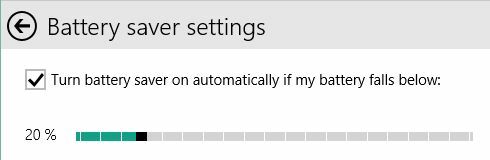
Απόκρυψη πρόσφατα ή Συχνά χρησιμοποιούμενων αρχείων και φακέλων από τη γρήγορη πρόσβαση
Στον Explorer αρχείων των Windows 10, τα Αγαπημένα καλούνται τώρα Γρήγορη πρόσβαση. Μπορείτε να συνδέσετε τα στοιχεία στη Γρήγορη πρόσβαση. Θα παρατηρήσετε επίσης ορισμένα στοιχεία που δεν είναι καρφωμένα. αυτά είναι είτε τα πρόσφατα χρησιμοποιούμενα αρχεία είτε οι συχνά χρησιμοποιούμενοι φάκελοι. Ανά προεπιλογή, η Εξερεύνηση αρχείων θα ξεκινήσει επίσης με την εμφάνιση αυτών των φακέλων και αρχείων.
Για να αποκρύψετε αυτούς τους φακέλους και αρχεία, κάντε κλικ στο κουμπί> Θέα > Επιλογές και στις επιλογές φακέλου καταργήστε τα σημεία ελέγχου κάτω από Μυστικότητα. Κάντε κλικ Σαφή για να επαναφέρετε το ιστορικό του File Explorer. Ως αποτέλεσμα, μόνο τα καρφιτσωμένα στοιχεία σας θα εμφανίζονται κάτω από τη Γρήγορη πρόσβαση και τους συχνούς φακέλους.
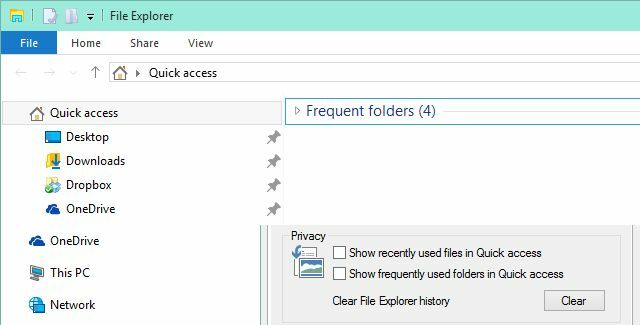
Κάτω από τις επιλογές φακέλων, μπορείτε επίσης να κάνετε την εκκίνηση του Εξερεύνηση αρχείων με αυτόν τον Η / Υ ως προεπιλεγμένη προβολή.
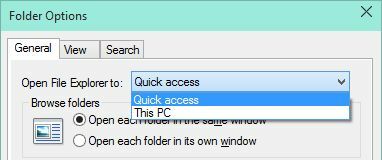
Απενεργοποιήστε την αναζήτηση στον ιστό του Bing Powered Web
Όταν η Cortana δεν έχει απάντηση, σας παραπέμπει σε α Bing αποτέλεσμα αναζήτησης Πώς να αναζητήσετε καλύτερα και ταχύτερα στα Windows 8Οι λειτουργίες αναζήτησης των Windows 8 είναι αρκετά ισχυρές όταν τις συνηθίσετε. Μπορείτε να χρησιμοποιήσετε σύγχρονες και επιτραπέζιες προσεγγίσεις για την αναζήτηση στον υπολογιστή σας και στο Διαδίκτυο. Μάθετε περισσότερα! Διαβάστε περισσότερα . Παρομοίως, τα αποτελέσματα παρεμποδίζουν τις άλλες αναζητήσεις σας, κάτι που δεν είναι πάντα χρήσιμο.
Η Microsoft θα σας πει ότι δεν είναι δυνατό να απενεργοποιήσετε την αναζήτηση ιστού και σε κάποιο βαθμό αυτό είναι αλήθεια. Δεν φαίνεται να αποτρέπεται η εμφάνιση των αποτελεσμάτων αναζήτησης, αλλά μπορείτε να σταματήσετε την Cortana από την εκτόξευση του Bing. Από τον πίνακα ελέγχου, ανοίξτε Επεξεργασία πολιτικής ομάδας. Στον τοπικό επεξεργαστή πολιτικής ομάδας, μεταβείτε στην επιλογή Πρότυπα διαχείρισης > Στοιχεία των Windows > Αναζήτηση, διπλό κλικ Να μην επιτρέπεται η αναζήτηση ιστού και ρυθμίστε το Ενεργοποιήθηκε. Επιβεβαιώστε με Εντάξει. Για να εφαρμοστούν οι αλλαγές, κάντε επανεκκίνηση του explorer.exe ή κάντε επανεκκίνηση του υπολογιστή σας.
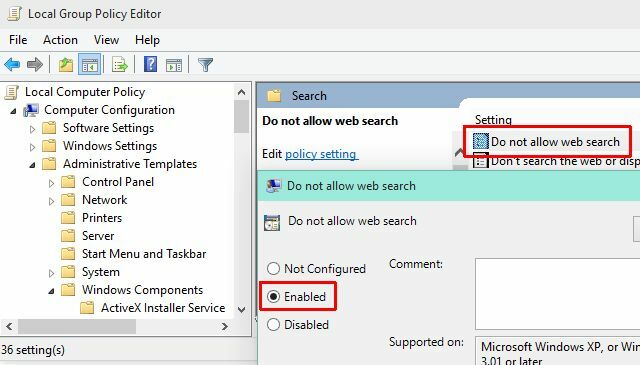
Επαναλάβετε τη διαδικασία για Μην κάνετε αναζήτηση στον ιστό ή εμφανίζετε αποτελέσματα ιστού στην Αναζήτηση. Σημειώστε ότι εξακολουθείτε να βλέπετε τα αποτελέσματα αναζήτησης του Bing.
Επιπλέον, μπορείτε να αποτρέψετε την ευρετηρίαση περιεχομένου και την αναζήτηση αρχείων στον υπολογιστή σας ή στο OneDrive. Κάντε κλικ Πλήκτρο Windows + R και ανοιχτό services.msc. Διπλό κλικ Αναζήτηση στα Windows και να θέσει Τύπος εκκίνησης προς το άτομα με ειδικές ανάγκες. Για να διακόψετε αμέσως την υπηρεσία, κάντε κλικ στην επιλογή Να σταματήσει. Επιβεβαιώστε τη νέα ρύθμιση εκκίνησης με Εντάξει.
Ενεργοποίηση κρυφών ημερολογίων και ρολογιού
Αυτό μπορεί να είναι ενεργοποιημένο σε μια μελλοντική κατασκευή ή αποκλειστικά για κινητές συσκευές, αλλά στο Build 9926, το νέο γραφικό στοιχείο και το widget ρολογιού είναι κρυμμένο. Εάν είστε περίεργοι, μπορείτε να το ενεργοποιήσετε μέσω του μητρώου.
Κάντε κλικ Πλήκτρο Windows + R, Άνοιξε regedit, μεταβείτε στην επιλογή HKEY_LOCAL_MACHINE \ Λογισμικό \ Microsoft \ Windows \ CurrentVersion \ ImmersiveShell, δημιούργησε ένα νέο Τιμή DWORD (32-bit) όνομα UseWin32TrayClockExperience, και κάντε κλικ στο ρολόι στην περιοχή ειδοποιήσεων για να δείτε το νέο σχέδιο.
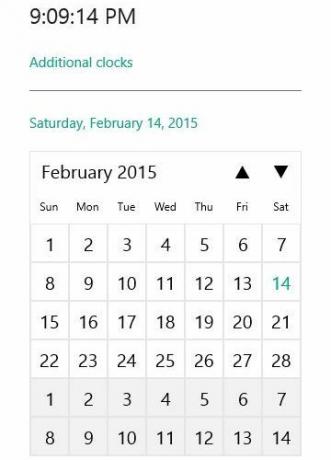
Κάνοντας κλικ Πρόσθετα ρολόγια θα εκκινήσει την εφαρμογή Συναγερμοί, η οποία περιλαμβάνει συναγερμοί, παγκόσμιο ρολόι, χρονόμετρο και χρονόμετρο.
Τα Windows 10 είναι γεμάτα από μυστικά
Αυτά σίγουρα δεν είναι τα μόνα χαρακτηριστικά που είναι κρυμμένα στα Windows 10 Πώς να αποκτήσετε νέες λειτουργίες των Windows 10 στα Windows 7 ή 8.1Ήρθε η ώρα να αναβαθμίσετε την εμπειρία των Windows. Χωρίς να εγκαταστήσετε ένα νέο λειτουργικό σύστημα, μπορείτε να πάρετε φοβερές λειτουργίες με εφαρμογές τρίτων. Τα Windows 10 δεν είναι τελικά το μυθιστόρημα. Διαβάστε περισσότερα , και πιθανότατα θα εμφανιστούν περισσότερες δυνατότητες εμφάνισης για τις οποίες υπήρχαν οι βασικές δομές σε προηγούμενες δομές.
Ανακαλύψατε κάτι που σας εξέπληξε στα Windows 10; Ή υπάρχουν λειτουργίες που θέλετε να απενεργοποιήσετε; Παρακαλώ μοιραστείτε τις ιδέες σας στα παρακάτω σχόλια!
Η Tina γράφει για την τεχνολογία των καταναλωτών εδώ και πάνω από μία δεκαετία. Είναι κάτοχος Διδακτορικού Διπλώματος Φυσικών Επιστημών, πτυχίου Γερμανίας και MSc από τη Σουηδία. Το αναλυτικό της υπόβαθρο βοήθησε την υπεροχή της ως δημοσιογράφος τεχνολογίας στο MakeUseOf, όπου τώρα διαχειρίζεται την έρευνα και τις λειτουργίες λέξεων-κλειδιών.